반응형
안녕하세요, 오늘의목표입니다.
오늘은 엑셀 데이터를 만지다 보면 심화해서 통계분석을 하고 싶은 생각이 들 때 활용하기 좋은 엑셀의 통계분석 기능 '데이터분석'에 대해서 알려드리려고 합니다.
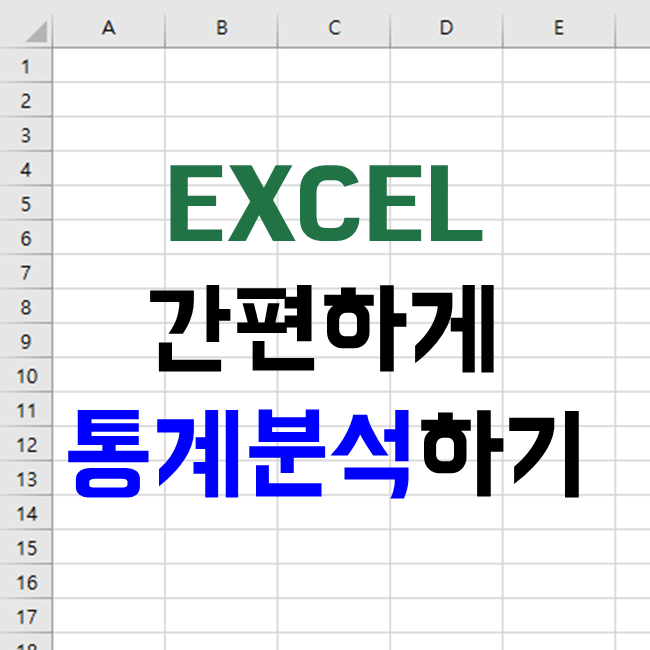
엑셀의 데이터분석 기능은 단순 기술통계분석에서부터 상관분석, 분산분석 등 추리통계영역까지 작업을 지원합니다.
통계 전문툴인 SAS, SPSS나 R언어와 달리 간단하게 버튼 클릭을 함으로써 상당히 많은 통계 분석을 지원한다는 점에서 여러가지 장점을 가지고 있는데요.
1. 가격이 저렴하다
2. 통계 분석이 빠르고 간편하다
3. 별도로 많은 시간의 학습이 필요없다.
그렇다면 이러한 데이터분석 기능은 어떻게 활용할 수 있을까요?
엑셀 통계분석 기능은 기본 세팅 값에서는 감춰져 있기 때문에 해당 모듈을 별도로 세팅해줘야하는 번거로움이 있는데요.
다음의 스탭을 따라오시면 쉽게 설정하실 수 있습니다.
통계분석 기능 세팅하기
1. 엑셀 좌측 상단 '파일' 클릭
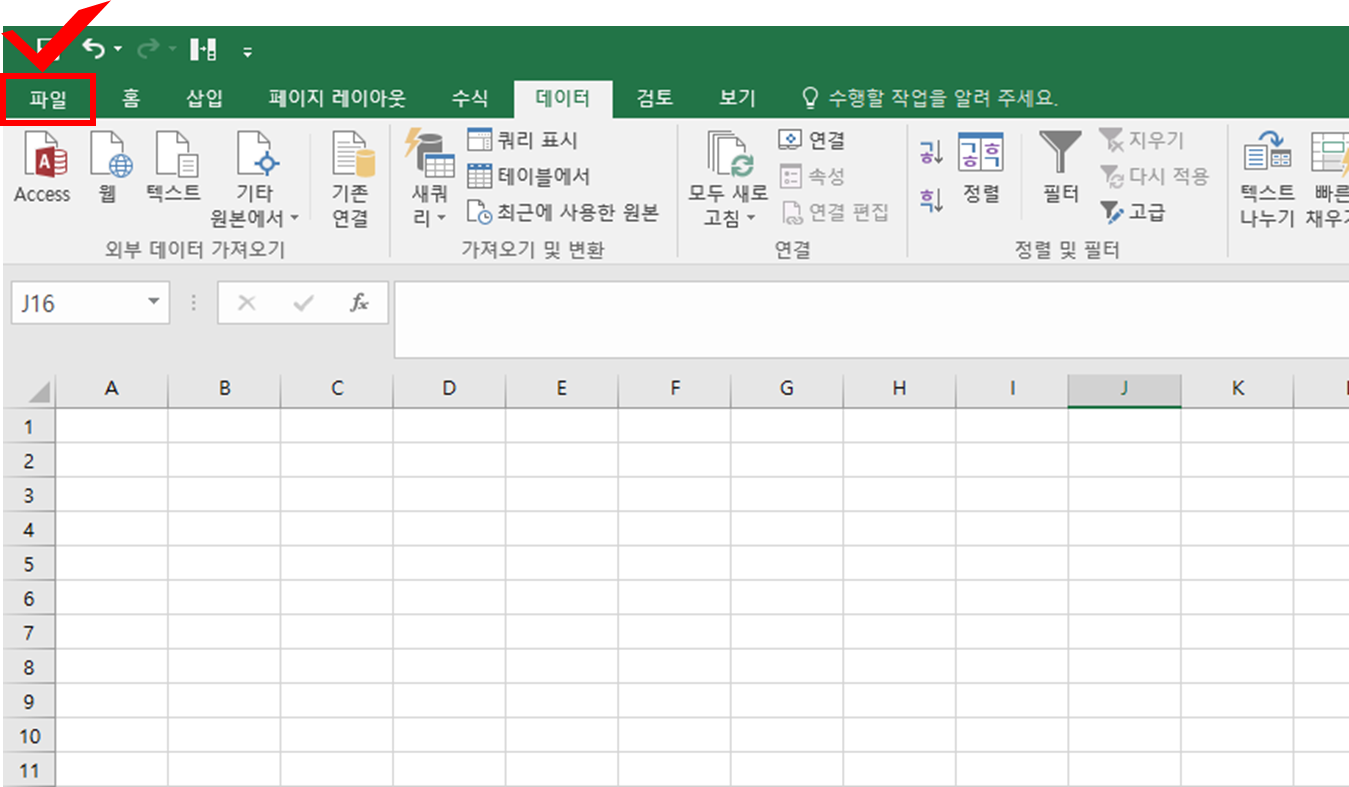
2. 좌측 하단 '옵션' 클릭

3. EXCEL 옵션에서 좌측 '추가기능' 클릭
4. 우측 영역 하단 관리(A)에서 'EXCEL 추가기능' 설정으로 '이동' 클릭

5. 추기기능 '분석도구' 체크 및 확인

6. 결과확인: 상단 '데이터' 가장 우측 '데이터 분석' 기능이 추가되었음을 확인해주시면 됩니다.

이상 긴 글 읽어주셔서 감사드립니다.
다들 즐거운 하루 되시기 바랍니다.
도움이 되셨다면 광고 한 번씩 눌러봐주세요 ㅎㅎ!
반응형
'ITStudy > EXCEL(엑셀)' 카테고리의 다른 글
| [EXCEL] 엑셀 제목 지정/제목 반복 인쇄 (0) | 2024.10.24 |
|---|---|
| [EXCEL] 엑셀에서 통계분석하기 - 상관분석 (3) | 2024.10.19 |
| [EXCEL] 색상 데이터를 활용한 함수 활용(SUM, COUNT ) (0) | 2024.10.17 |
| [EXCEL] 데이터 구간 별 색상 채우기 - 조건부서식 (0) | 2024.10.16 |
| [EXCEL] 데이터 행렬 바꾸기(회전) (0) | 2024.10.15 |